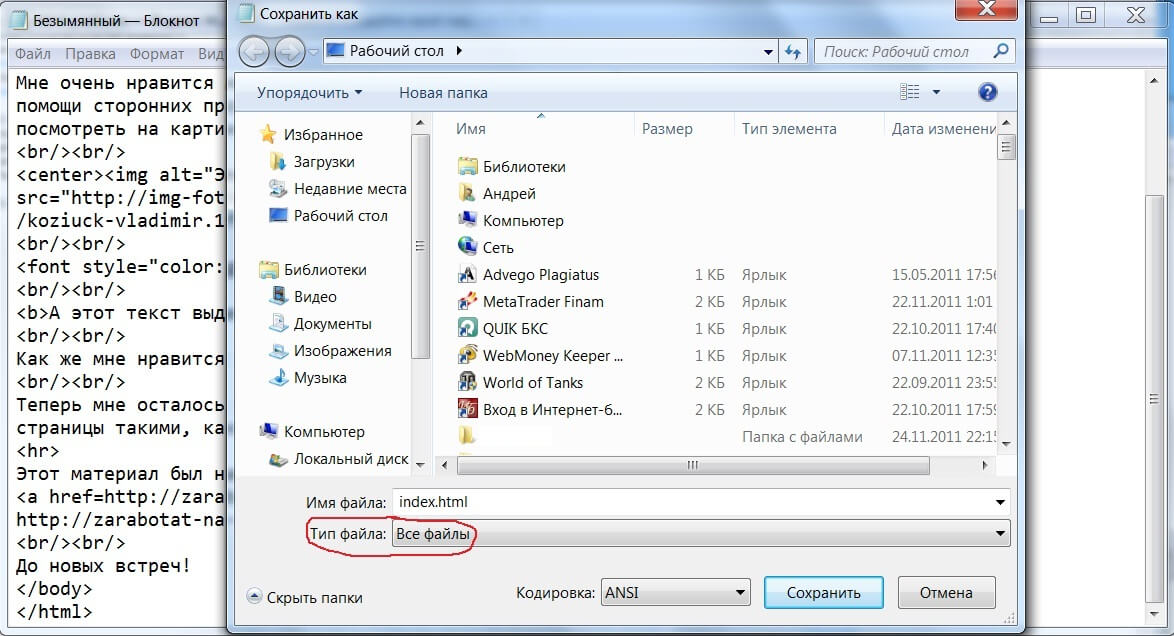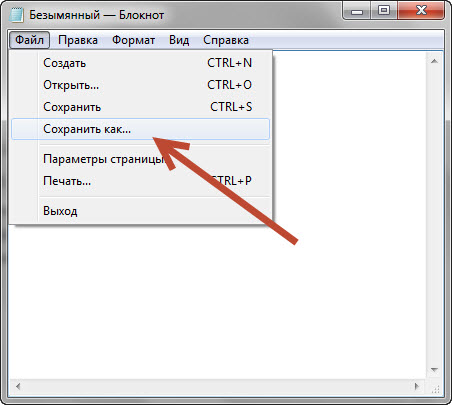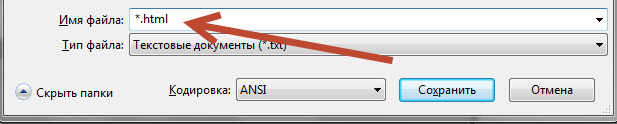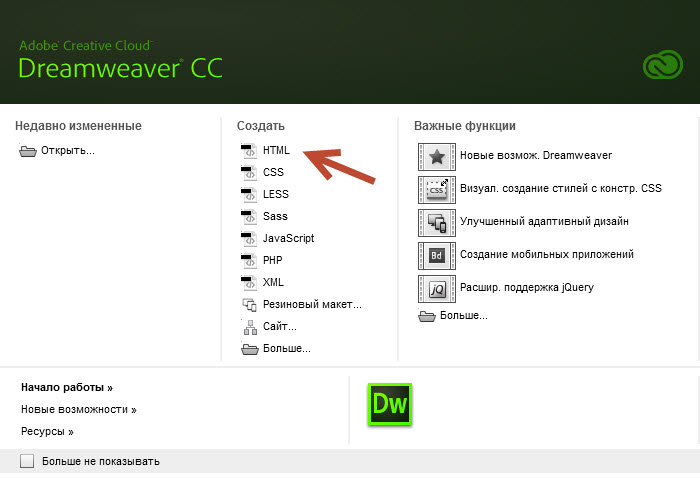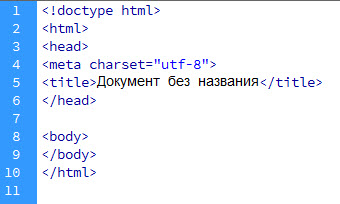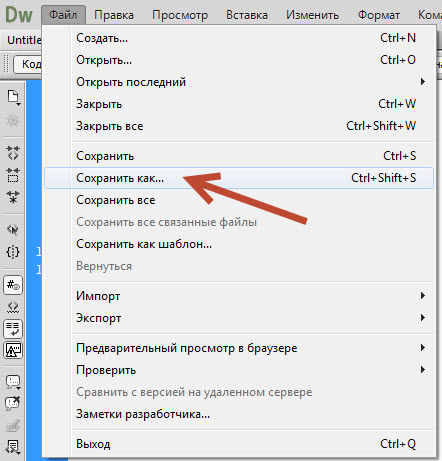Пример создания html страницы в блокноте
В первом уроке мы уже рассмотрели маленький пример создания html-страницы. Теперь создадим более сложную страничку. Хочу отметить, что я буду объяснять как это сделать без применения специальных программных средств. Все, что понадобится для работы — это обычный блокнот от Windows. Для более удобной работы рекомендую скачать Notepad++ (продвинутый блокнот с возможностью подсвечивания html-тегов). Итак, начнем.
Откройте блокнот и скопируйте в него следующее:
html> head> title>Главная страница - страница обо мне/title> /head> body> center>h1>Информация обо мне/h1>/center> Краткая биография обо мне Родился в 1985 году в городе Москва. Закончил в 2008 году МАИ. На данный момент работаю ведущим инженером в крупной авиакомпании. Моя мечта стать ведущим по машине. Поскольку я люблю авиацию, то хотел бы поделиться несколькими интересными фотографиями на эту тему br/>br/> center>img alt value">Два самолета" src value">https://img-fotki.yandex.ru/get/9931/160700675.0/0_110e34_54188f48_-1-orig"> /center> br/>br/> font style value2">color:green">Этот текст зеленый/font> br/>br/> b>Просто пример жирного текста/b> br/>br/> Низ страницы br/>br/> В данном примере мы рассмотрели кратко основные теги HTML, теперь можно пробовать создавать несколько связанных страниц через ссылки и выкладывать сайт в интернет. hr> Этот материал был написан благодаря сайту a href=http://zarabotat-na-sajte.ru/> http://zarabotat-na-sajte.ru//a> - за что я ему благодарен. br/>br/> Спасибо. До новых встреч! /body> /html>
Далее нажмите «сохранить как», в поле тип файла выберите «все файлы», а в названии напишите index.html . Обязательно в конце названия должно быть расширение .html (не .txt), иначе браузеры не будут интерпретировать его как веб-документ.
Если по каким-то причинам у Вас не получается создать html страницу, то Вы можете скачать предыдущий пример по ссылке: index.rar.
Теперь пару слов о тегах, которые мы использовали, чтобы сделать эту страницу.
Описание html тегов из примера
1. — эти теги должны присутствовать на каждой веб-странице обязательно. Они сообщают браузерам и поисковым машинам, что это html-страница.
Любая html страница имеет следующую структуру:
html> head> . Заголовочные теги . /head> body> . Тело страницы . /body> /html>
2. — между этими тегами заключается весь видимый контент страницы.
3. — внутри этих тегов должны располагаться все заголовочные теги. Этот раздел можно опустить, но я не советую это делать, поскольку это важная часть документа, особенно для поисковых систем. Более подробно про читайте в описание заголовочных тегов
4. — между этими тегами прописывается заголовок страницы, которое отображается в самом вверху браузера. Кстати, когда Вы что-то ищите в поисковиках, то первое, что отображается, это как раз название страницы. Тег часто сокращенно называют «тайтлом». Советую ознакомиться со статьей: как составить тег
Теперь перейдем к тегам, которые находятся в теле html страницы (внутри
и ).5. — эти теги выравнивают все, что находится внутри них по центру. В данном случае центром будет — центр экрана. В будущем рекомендуется отказаться от использования этих тегов.
6. — это один из класса тегов заголовочных тегов .. , обычно в него заключают название страницы. Например, у этой странице заголовочный тег «Пример создания html страницы».
эти теги имеют большой вес в ранжировании сайта, поэтому ими необходимо пользоваться аккуратно и с умом.
При составлении html-кода нужно придерживаться простого правила: сначала должен идти заголовочный тег , а дальше могут идти уже , и т.д. Главное, чтобы не было сначала , потом , потом и т.п. Должна быть строгая иерархия. Заголовков , и т.п. может быть много.
Более подробно про эти теги читайте в уроке 14 HTML теги — — заголовочные теги внутри страницы
7.
— это одиночный тег, который не требует закрывающего тега. Он осуществляет переход на следующую строку. В моем примере написаны два одиночных тега подряд, чтобы дважды перейти на следующую строку.
8. — это одиночный тег, который выводит изображение.
- src — обязательный параметр, в котором указывается адрес изображения (вместо URL_ИЗОБРАЖЕНИЯ необходимо прописать адрес, где хранится Ваше изображение).
Примечание:- Если изображение находится в одной папке с Вашей html-страницей, то достаточно написать название изображения, иначе нужно прописывать либо абсолютный или относительный URL;
- Не забудьте указать расширение изображения. Например, .jpg , .gif , .jpeg .
Более подробно про
читайте в специальном уроке: html тег
9. — эти теги созданы для изменения шрифта, фона, размера и т.д. Короче говоря, все, что связано с форматированием текста можно настроить в одном теге. Это тег имеют довольно много атрибутов, о которых я расскажу в отдельном уроке.
Примечание: — аналогичный тег.
Есть также свойство CSS font, в котором можно задавать все эти параметры.
10. — выделить жирным. Все, что заключено между и будет выделено жирным. Например, если Вы напишите его в самом начале контента, а закроете в самом конце, то весь текст на странице будет выделен жирным. Это довольно часто встречающийся тег, аналогом которого является .
Поисковые системы обращают внимание на этот тег в плане усиления влияение ключевых слов. Но нужно быть аккуратным, поскольку выделять каждый раз жирным ключевые слова будет воспринято за спам.
11.
— одиночный тег, который выводит горизонтальную линию. Имеет несколько параметров, о которых будет сказано позднее.
href=»URL» — этому параметру необходимо присвоить URL ссылки, на которую ведет ссылка. Является обязательным параметром.
Если документ, на который Вы хотите перейти, находится в одной папке с Вашей html-страницей, то достаточно написать название этого документа. Например:
a href value">stranica_50.html">stranica_50.htmla> Можно писать и полный адрес страницы a href value">http://САЙТ.РУ/КАТЕГОРИЯ/stranica_50.html">http://САЙТ.РУ/КАТЕГОРИЯ/stranica_50.htmla>
Этому важному тегу посвящен специальный урок: HTML тег .
Более подробное описание этих и других тегов читайте в следующих уроках.
Уважаемый читатель, теперь Вы уже умеете создавать элементарные страницы с изображениями и ссылками. Описанные выше теги встречаются довольно часто и у них есть много различных параметров, о которых Вы узнаете далее. Целью этого урока было ознакомление с простыми тегами html страниц. Теперь советую перейти к следующим урокам.
HTML начало
Как следует из предыдущей главы, HTML является языком разметки задача которого — просто «размечать» текстовый документ используя теги, которые, в свою очередь, говорят веб — браузеру, как именно нужно отобразить данный документ.
Создание HTML документов
Для того, чтобы создать HTML документ необходимо:
- Открыть любой текстовый редактор (например блокнот, Notepad++ и т.д.);
- Набрать произвольный текст и разметить его HTML тегами;
- Cохранить файл с расширением .htm или .html.
Базовый документ HTML
Ниже приведен в своей простейшей форме пример HTML-документа:
Пример HTML:
Это заголовок
Это параграф.
Теперь вы можете воспользоваться кнопкой Попробуй сам, которая расположена в правом верхнем углу окна кода, для того, чтобы проверить результат этого HTML — кода, или сохраните код в HTML — файл test.html с помощью любого текстового редактора. И, наконец, откройте его с помощью веб — браузера, например Internet Explorer, Google Chrome или Firefox и т.д. Браузер должен показать следующий результат:
HTML теги
Как говорилось ранее, HTML это язык разметки, который использует различные теги для форматирования содержимого документа. Эти теги заключены в угловые скобки . За исключением нескольких тегов, большинство тегов имеют соответствующие им закрывающие теги. Например имеет свой закрывающий тег , а тег в свою очередь, имеет свой закрывающий тег тег и т.д.
Всегда закрывайте теги, так как отсуствие закрывающего тега может приводить к непредсказуемым ошибкам при отображении документа. Рассмотренный пример HTML-документа использует следующие теги:
Название тега Описание Это инструкция для веб-браузера о том, на какой версии HTML написана страница. Этот тег является корневым элементом HTML страницы и заключает в себе весь HTML — документ Этот тег содержит мета-информацию о документе и может содержать другие теги, такие как , и т.д. Этот тег определяет заголовок веб-страницы, в браузере вы его видите вверху на текущей вкладке. Этот тег предназначен для предоставления структурированных метаданных о веб-странице. В нашем примере определяет кодировку документа. Элемент содержит видимое содержимое страницы, который включает в себя другие HTML-теги, например , , и т.д.
Этот тег представляет собой заголовок. Этот тег представляет собой абзац. Теги могут быть написаны как в верхнем регистре так и в нижнем, но World Wide Web Consortium (W3C) — глобальный консорциум, который занимается поддержкой HTML-стандарта, рекомендует использовать нижний регистр (а в XHTML это требование является обязательным).
Структура HTML-страницы
Ниже приведена визуализация структуры HTML-страницы:
Как создать файл HTML.
Для того, чтобы начать работать с технологией HTML и изучать основные элементы этого языка, нам понадобится специальный файл, в котором мы будем работать.
Давайте приступим к практическим действиям и прямо сейчас создадим свой первый HTML-файл.
Это будет «полигон», который мы будем наполнять содержимым, расширять и экспериментировать.
Первый способ, который мы рассмотрим по созданию файла HTML — это способ создания файла в простом текстовом редакторе.
Способ 1. Создаем файл html в программе «Блокнот».
Откройте любой текстовый редактор, например, редактор «Блокнот», который входит в состав операционной системы Windows. Найти эту программу можно через главное меню Пуск -> Все программы ->Стандартные -> Блокнот.
В главном меню программы выбираем «Файл-Сохранить как».
И сохраняем текстовый файл с расширением *.txt.
Теперь нужно поменять расширение этого файла с *.txt на *.html.
Если у Вас не отображается расширение файлов, вот заметка:
После того, как вы выполните инструкции из этой заметки, рядом с названием файла будет отображаться его расширение.
Только что мы с вами создали свой первый HTML-файл, который уже можем заполнять содержимым.
Аналогично html-файл создается с помощью программы Notepad++.
Но, пользоваться таким способом не всегда бывает удобно и, как видите, это не самый быстрый способ по созданию html-файлов. Есть программы, которые позволяют решить эту проблему намного быстрее.
Одной из таких программ является универсальный редактор кода Dreamweaver.
Способ 2. Создание файла HTML в универсальном редакторе кода (на примере Dreamweaver).
После того, как программа загрузиться появляется следующее окно приветствия:
Все, что нужно сделать, это выбрать в этом окне, в разделе «Создать», файл HTML.
После этого файл будет успешно создан. Причем, обратите внимание, что программой был автоматически добавлен некоторый код.
Это обязательный код, который должен присутствовать на веб-странице о нем мы еще поговорим. Dreamweaver добавляет этот код автоматически, что экономит нам время.
Теперь, для того, чтобы этот файл появился на жестком диске, его нужно сохранить. Делается это через меню «Файл – Сохранить как…»
Далее выбираете место, где должен будет находиться этот файл, и нажимаете на кнопку сохранить.
Обратите внимание, чтобы при сохранении вы случайно не убрали расширение html, которое присваивается файлу.
Аналогично можно создать файл HTML и в других программах, я лишь хотел показать общий смысл, как это делается.